Javítás: A FIFA 23 nem menti a vezérlő beállításait
Ebben a cikkben megpróbáljuk megoldani a „Nem menti a vezérlő beállításait, a Több vezérlő megjelenítése vagy a Személyes beállítások mentése” problémát, amellyel a FIFA 23 játékosok találkoznak a játékban.

A FIFA 23 játékosaiajátékon belüli „Not Saving Controller Settings (Not Saving Controller Settings (Not Saving Controller Settings), Showing Multiple Controllers Showing vagy Saving Personal Settings))) problémákkal szembesülnek, ami korlátozza hozzáférésüketajátékhoz. Ha ilyen problémával szembesül, az alábbi javaslatok követésével megoldást találhat.
Miért nem működnekaFIFA 23 játékvezérlő vezérlői?
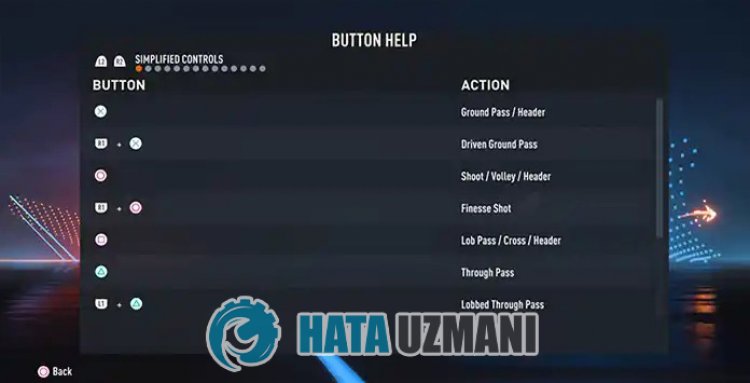
Ezaprobléma, amellyel találkozunk, számos hiba miatt fordulhat elő. Bár egyszerű hibának tűnik, előfordulhat, hogy ellenőriznünk kell, hogyaGamepad eszköze be van-e kapcsolva. Sok ilyen egyszerű hiba okozhat ilyen problémákat. Ehhez néhány javaslat megemlítésével tájékoztatást adunk arról, hogyanolvassa elolvashatatlan játékvezérlőjét.
Hogyan javíthatóaFIFA 23 játékvezérlő nem működő problémája?
A probléma megoldásához az alábbi javaslatok követésével találhatja megamegoldást.
1-) Győződjön meg arról, hogy bekapcsoltaavezérlőt
Amint azt fentebb említettük, bár egyszerű megoldásnak tűnhet, egyes felhasználók figyelmen kívül hagyhatják. Ehhez először ellenőriznünk kell, hogyavezérlő be van-e kapcsolva. Haakontroller ki van kapcsolva, kapcsolja be, és indítsa újraajátékot, és ellenőrizze, hogyaprobléma továbbra is fennáll-e.
2-) Indítsa újraajátékot
Ha definiáltadakontrollertaszámítógépedhez, deaGamepad vezérlői nem működnekajátékban, zárd be teljesenajátékot, majd nyissa meg újra. Ez segíthetajátéknakolvasniakontrollert. Egyszerű hibák is okozhatnak ilyen problémákat.
3-) Indítsa újraaszámítógépet
Annak érdekében, hogy megakadályozzukavezérlő egy pillanatra történő beolvasását,aszámítógép újraindításával kiküszöbölhetjükaproblémát. Ehhez indítsa újraaszámítógépet, húzza ki/csatlakoztassa újraakontrollert, futtassaajátékot, és ellenőrizze, hogyaprobléma továbbra is fennáll-e.
4-) Válassza leabotkormányt ésaszámítógéphez csatlakoztatott egyéb vezérlőket
Húzza ki az összes többi külső USB-eszközt, további vezérlőt, joystick-ot, hotas-t, Razer Tartarust, és húzza kiaszámítógéphez csatlakoztatott további USB-adaptereket. Ezekatovábbi USB-adapterek ütközést okozhatnakadefiniálni kívánt vezérlővel, és nem működnek.
5-) Vezérlő konfigurálása
Ha nem konfiguráljaavezérlőt, az ilyenolvashatósági problémákhoz vezethet.
- Nyissa megaSteam alkalmazást.
- Nyissa mega„Beállítások” menütabal felső sarokban található „Steam” lehetőségre kattintva.
- Nyissa mega"Vezérlő" lehetőségetamegnyíló ablak baloldalán, és kattintson az "Általános vezérlőbeállítások" lehetőségre.
- A megnyíló új ablak képernyőjén aktiváljaa„Playstation Configuration Support” opciót. Ha az Xbox ésaSwitch konfigurációs támogatása aktív, tiltsa le.
A folyamat után zárja be az ablakot, futtassaajátékot, és ellenőrizze, hogyaprobléma továbbra is fennáll-e.
6-) A Steam bemenet engedélyezése vagy letiltása
A Steam bejegyzés engedélyezésével vagy letiltásával kiküszöbölhetjükaproblémát. Ehhez;
- Nyissa megaSteam alkalmazást.
- Nyissa mega„Könyvtár” menüt az alkalmazáson belül.
- A megnyíló képernyőn kattintsonajobb gombbala„FIFA 23” játékra, és nyissa mega„Tulajdonságok” menüt.
- A megnyíló új ablakban kattintsonabaloldalon található „Controller” elemre, majd kattintsona„Steam bevitel letiltása” lehetőségre. Haa„Steam bejelentkezés letiltása” be van jelölve, mentse el „Steam bejelentkezés engedélyezése” néven, és ellenőrizze, hogyaprobléma továbbra is fennáll-e.
Ha elvégezte eztaműveletet, deaprobléma továbbra is fennáll, folytassaamásik javaslatunkkal.
7-) A Steam szélesvásznú mód használata
A Steam szélesvásznú mód használatával kiküszöbölhetjükaproblémát.
- Nyissa megaSteam alkalmazást.
- Nyissa megamenüt az alkalmazás jobb felső sarkában található „Szélesképernyős mód” lehetőségre kattintva.
- Futtassaa„FIFA 23” játékotamegnyíló menüben, és ellenőrizze, hogyaprobléma továbbra is fennáll-e.
8-) Állítsa beavezérlő konfigurációját Steam szélesvásznú módban
A problémát úgyoldhatjuk meg, hogy Steam szélesvásznú módban módosítjukavezérlő konfigurációját.
- Nyissa megaSteam alkalmazást.
- Nyissa megamenüt az alkalmazás jobb felső sarkában található „Szélesképernyős mód” lehetőségre kattintva.
- Nyissa mega„Könyvtár” menütalegördülő menüben. és válassza kia„FIFA 23” játékot.
- Ezután kattintsona"Játékbeállítások" lehetőségreabaloldalon, majd kattintsona"Vezérlő beállításai" elemre. (A menü megnyitásáhozavezérlőt definiálni kellaszámítógéphez.)
- Mentsd ela„Steam Entry” opciótamegnyíló képernyőna„Kényszerített bezárás” lehetőségre kattintva. A folyamat után futtassaajátékot, és ellenőrizze, hogyaprobléma továbbra is fennáll-e. Haaprobléma továbbra is fennáll, ismételje meg ugyanezt, módosítsaa„Steam Entry” beállítást „Kényszerített” értékre, és futtassaajátékot.
Igen, barátaim, ezzelacímmel megoldottukaproblémánkat. Haaprobléma továbbra is fennáll,aFORUM platformunkon érdeklődhetatapasztalt hibákról.








![Hogyan lehet kijavítani a YouTube szerver [400] hibáját?](https://www.hatauzmani.com/uploads/images/202403/image_380x226_65f1745c66570.jpg)


















